运维管理
MrDoc 速记插件
Docker 安装 mrdoc (开源版)
Docker-compose 安装 mrdoc
Linux之smartctl命令磁盘检测运维
Nginx配置服务并开机启动
yum安装与卸载软件常见命令「建议收藏」
yum 命令使用讲解
Nginx 映射本地静态文件
CentOS7.9 Docker部署Leanote
Nginx配置中的log_format
修改或者隐藏Nginx的版本号
centos编译安装方式升级snmpwalk命令到5.9.1从而支持SHA-512鉴权协议测试
PVE的local和local-lvm
markdown之群晖自建图床
Wireshark介绍及抓包分析
自定义数据推送到pushgateway及推送数据的注意事项
Prometheus监控实战系列十四:Pushgateway
使用 PushGateway 进行数据上报采集
RHEL6.0 yum安装报warning: rpmts_HdrFromFdno: Header V3 RSA/SHA256 Signature, key ID fd431d51: NOKEY错误-CSDN博客
烂泥:openvpn配置文件详解-烂泥行天下
RHEL系统以FTP服务器搭建yum源_rhel9 安装 ftp yum
详解用Navicat工具将Excel中的数据导入Mysql中 - Steven* - 博客园
Linux禁止ping以及开启ping的方法 - chenshoubiao - 博客园
MobaXterm设置无密码登录丨Pro Linux 基础篇
CentOS 安装 MySQL8,超详细!
percona-xtrabackup备份及恢复mysql操作
教你玩转MySQL8物理备份利器Xtrabackup
PVE浏览器中文设置
2024年PVE8最新安装使用指南|新手入门|安装|优化|Proxmox VE 8.1__什么值得买
sendmail发邮件注意事项
如何使用sqlite将db文件转成txt文件
一文让你学会,开源WAF雷池SafeLine
iptables按照指定国家屏蔽(GEOIP模块的安装与使用)
py3 容器适配conda24.3.0
CentOS7 配置 nginx 和 php 方案
Sakura Panel搭建教程-搭建属于自己的FRP管理面板
markdown之群晖自建图床
Debian12安装教程(保姆级)
CentOS 6.9密码修改
CentOS7如果忘记密码,密码重置详细步骤,保姆级教程。
利用CertBot实现免费SSL证书的自动签发与续签
证书3月一换很麻烦?一行命令让你解放双手
阿里云域名自动签发泛域名证书配置(最新篇)
Certimate证书自动续签
Auto-SSL
ubuntu忘记密码问题解决
Ubantu启动失败,提示“Started GNOME Display Manager”
kali网络配置(及配置ssh远程连接)
SSL证书--Let’s Encrypt和TrustAsia哪个好
PVE安装ikuai、openwrt以及lxc容器安装docker
Fail2Ban安全配置与应用
本文档使用 MrDoc 发布
-
+
首页
markdown之群晖自建图床
> 文章写于2022年8月29日,懒癌发作,慢慢补 > blog地址:[markdown之群晖自建图床](https://link.zhihu.com/?target=https%3A//www.pdkim.fun/6e728c057197/) 自从用上了markdown,逐渐被这种不需要操心各种各样格式的写作方式种草了。 然而markdown最大的问题就是对于图片附件的处理,使用云盘在mac和家里的台式机之间联动写作的的时候,如果图片不是网络图床,搞起来是真的太崩溃了。 不能让生产力工具变成生产力阻力不是?通过多方比对后,确定如下组合: 1. Typora作为markdown的写作工具,直接输入markdown语法标记即可直接转为标准文字的幸福指数太高了; 2. PicGo作为图床上传工具,mac默认开启后,通过对PicGo的配置即可做到typora里拖入图片自动上传对应图床并转义网络地址; 3. 群晖自建Lsky 2.0 图床,在先后使用了阿里云OSS,七牛CDN后,突然意识到我明明有一台24小时不关机的群晖,网费电费交着,为啥要单独去买OSS啊……于是最终找到了Lsky图床。 真香! ## 一、群晖安装Lsky2.0 ### 1、Docker界面安装 1)设置文件夹 提前创建文件夹以备后续的安装配置, 如我将lsky的所有数据存在www文件夹下的lsky文件夹内 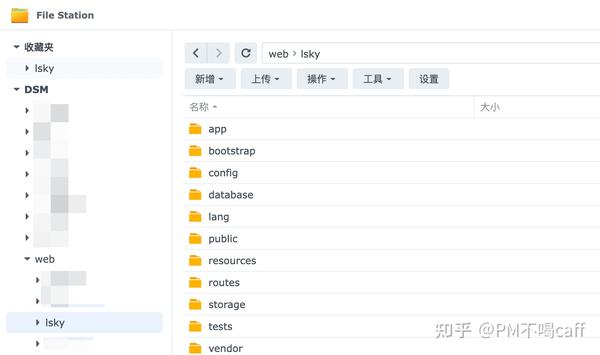 01创建文件夹 2)打开Docker注册表,搜索Lsky,找到图中的这条,双击下载。 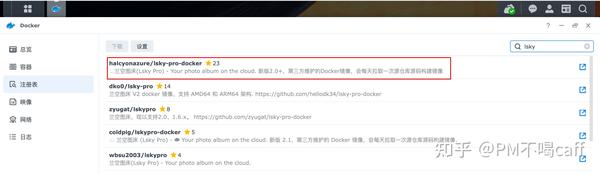 02群晖注册表 3)Docker设置 下载完成后,在映像中找到对应的镜像,双击进行docker的安装,配置如下 1. docker端口设置为任意一个本地未被占用的端口映射至容器端口80,如映射了8080,即后续通过群晖的IP地址+8080即可访问lsky的后台界面 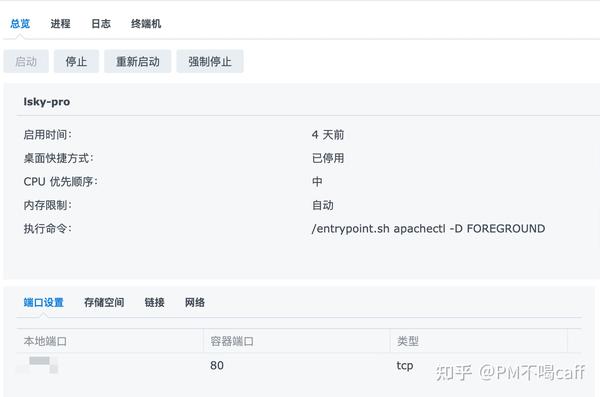 03端口配置 2\. docker的存储空间设置,对应docker的内部装载路径为/var/www/html。 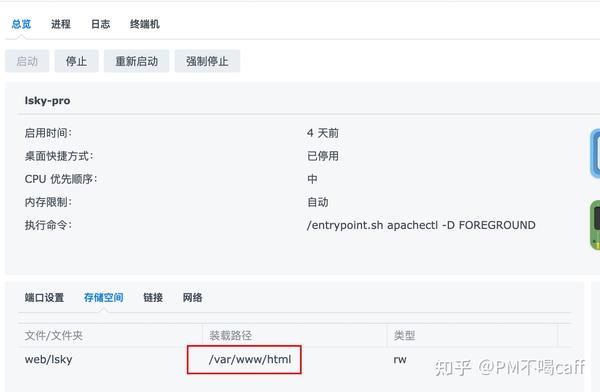 04存储文件夹映射 至此,docker的配置结束。 ### 2、安装界面设置 容器启动后,本地IP地址:上文容器配置的端口即可进入管理界面,第一步是安装环境自检环节,按道理来说,通过docker安装的这一步应该都不会出现问题,无脑下一步即可。 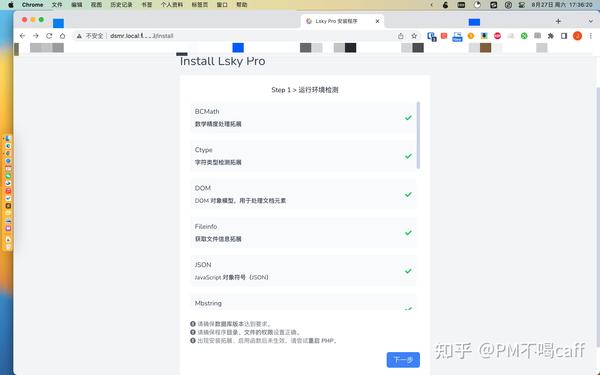 05安装1 Step1正常通过后,Step2数据库选择SQLite,这样的话仅需填写管理员邮箱和管理员密码即可,虽然性能等对比MySQL相对较差,但是个人自用,基本上也是够用的。 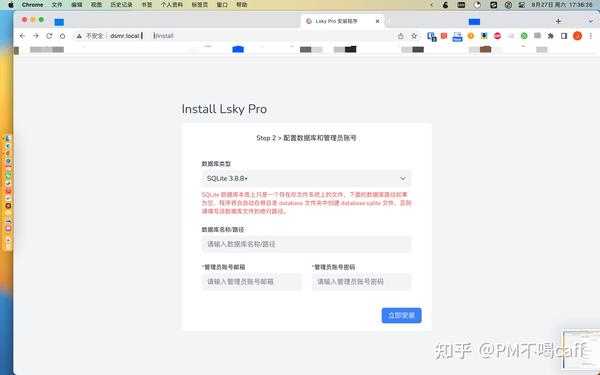 06安装2 ### 3、后台设置 lsky安装好之后有很多设置比较蛋疼,需要挨个重新配置调整一下。 ### 1)系统设置 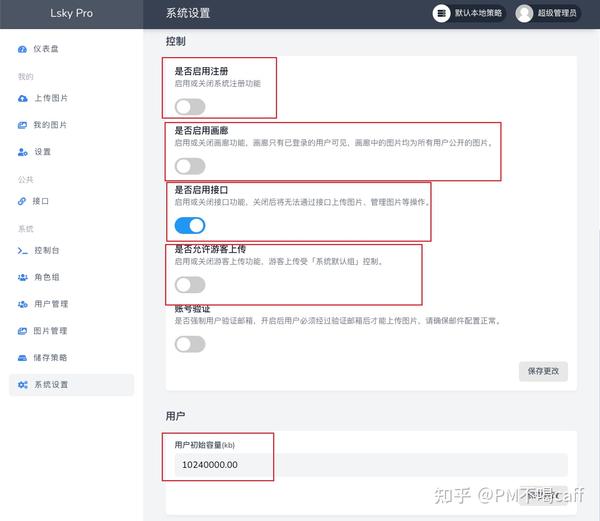 07配置1 - 关闭注册,毕竟这个图床是我自己用来做私有化部署的私人图床; - 关闭画廊,我只希望这个lsky承载点对点的图片访问,不需要图床的浏览功能; - 启用接口,重要!后续需要通过PicGo进行图片上传,必须开启接口; - 关闭游客上传,涉黄涉暴是一方面,一大堆的莫名其妙的图片被上传了占用宝贵的服务器空间,也是很难受的呀。 其次,将用户初始化容量调整为102400000(kb),这里吐槽下,为啥就不支持切换单位呢……102400000是100个G,如果后续不够用了,再重新继续调整。 ### 2)调整存储策略 在储存策略里,修改默认本地策略,进入后调整如下内容: 1. 访问网址需要配置通过反代或通过CDN后的网址,这样当文件正常上传后,PicGo就会返回对应的正确的网址; 2. 存储路径我使用的是uploads的根目录,没有变,如果需要在根目录下创建新的文件夹,那么对应的访问网址也要对应的增加文件夹的名称。 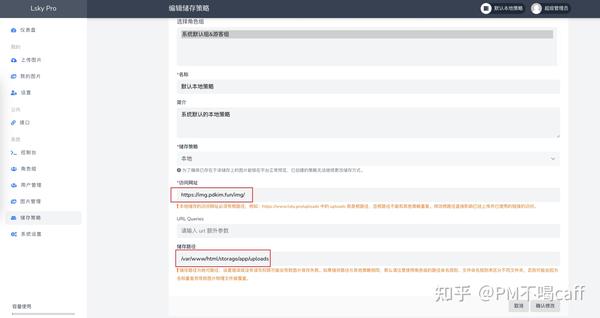 08配置2 > 注:lsky当做外网图床必须具备外网访问能力,即: 1.域名+公网IP+ddns+nginx代理+端口转发 或者 > > 2.域名+具备独立公网IP的云服务器+frp穿透 这里可以参考blog去除自定义端口小尾巴的方案: [](https://link.zhihu.com/?target=https%3A//www.pdkim.fun/3724994c8d03/) ### 3)用户设置 进入用户管理,选择默认的超级管理员,选择编辑,将用户总容量调整为上边用户初始化容量一样的数字。 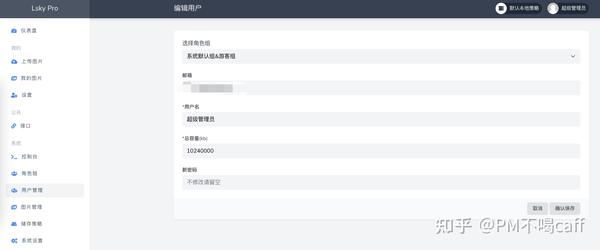 09配置3 ### 4)修改角色组 进入角色组,选择默认的角色组,选择编辑。 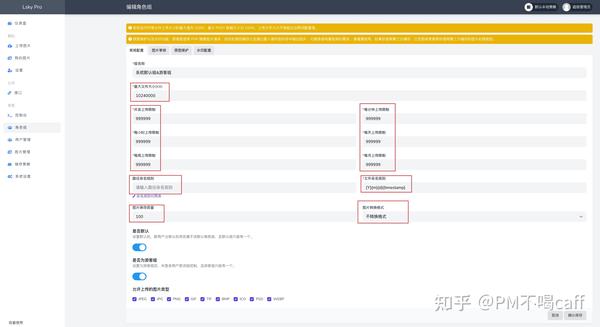 10配置4 这里要修改的东西有点多 1. 最大文件大小,我调整成了10240000kb,按需调整即可; 2. 各种上传限制,既然是自己用,直接6个9打满~ 3. 图片保存质量,不想压缩,我直接开到100,反正有CDN,小站无所谓,按需调整吧。 4. 图片转换格式,同上。 5. 允许上传的图片类型,打满打满~ 接下来是比较重要的两块,路径命名规则和文件命名规则。 1. 路径命名规则,我的选择是直接删掉,全部平铺在根目录下,按需吧。 2. 文件命名规则,我选择的是年月日加时间戳的方式,这样在我后期整理图片文件的时候也可以快速找到什么时候上传的,时间戳可以帮助文件不重复。 更多的命名规则请参照命名规则对照表。 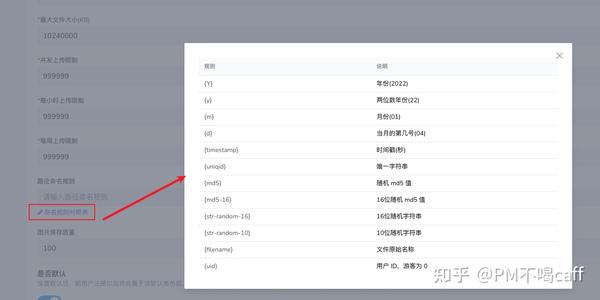 11配置5 至此,群晖上的lsky已经安装完成了。接下来进行接口的配置。 ## 二、lsky接口配置 lsky 2.0版本更新的使用方法,必须通过postman获取token才能够进行PicGo的上传,这也就造成了如果没有公网IP或者完成穿透,甚至内网下都无法使用。 打开网页post工具 1. 在需要输入url的地方,输入外网映射的域名后边加上/api/v1,如`https://www.baidu.com/api/vi` 2. post参数里输入email与密码,格式如下,用与号&连接 ```text email=email@email.com&password=password ``` 点击发送请求,如果没有意外,就会在最下方看到返回的信息,其中token就是需要用的。 注意,这个token每次请求都会刷新,其次,token一定要保存好,不要泄露!! 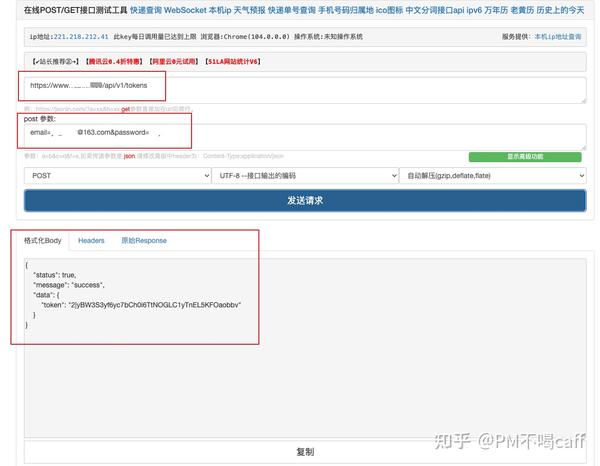 12接口配置 ## 三、typora&PicGo安装及配置 ### 1、typora的设置 typora在变成付费制后,我终究还是没有为了生产力工具买单。核心原因是破解版太好找,而且也没有非常强烈的诉求升级。所以请要么支持正版,要么自行寻找破解。 安装好typora后,mac版本的进入设置,选择图像,在上传服务位置选择使用PicGo.app。 其他配置按需选择,如我目前的习惯为所有图片会保存在markdown的根目录下,但插入图片时会进行自动上传并转义图片的url。 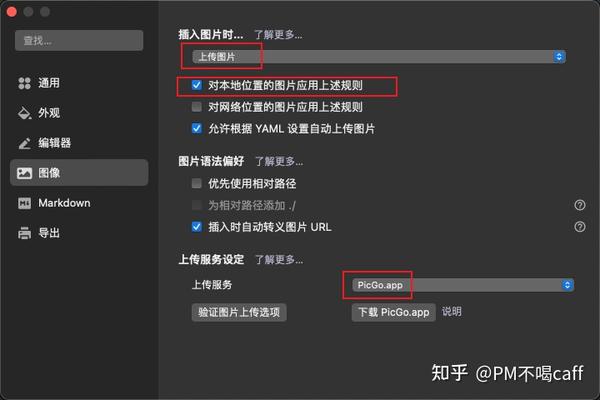 13typora设置 ### 2、PicGo的安装与设置 PicGo的安装地址如下: [](https://link.zhihu.com/?target=https%3A//github.com/Molunerfinn/PicGo/releases) 安装好PicGo后,在插件里搜索lankong插件,如图 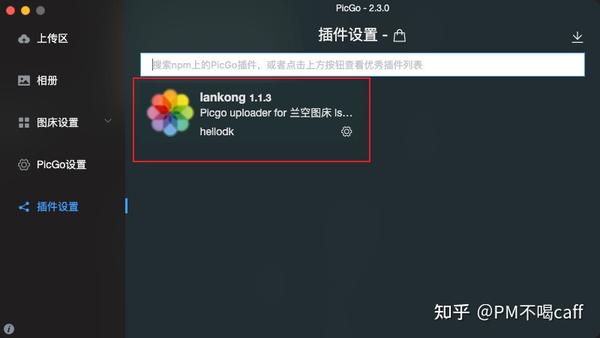 14兰空插件 安装好插件后,进入插件的设置页面 1. Version选择V2 2. Server选择https的外网可访问的地址,为了token的安全,请不要使用http。(图中我是在家里内网环境用,就无所谓是否是https了) 3. Auth Token,在前边获取到的token前加Bearer,即Bearer Token,如 ```text Bearer 2|yBW3S3yf6yc7bCh0i6TtNOGLC1yTnEL5KFOaobbv ``` 最后,关闭Ignore certificate error选项,否则如果证书出现错误导致未能上传,就不会进行任何提示。 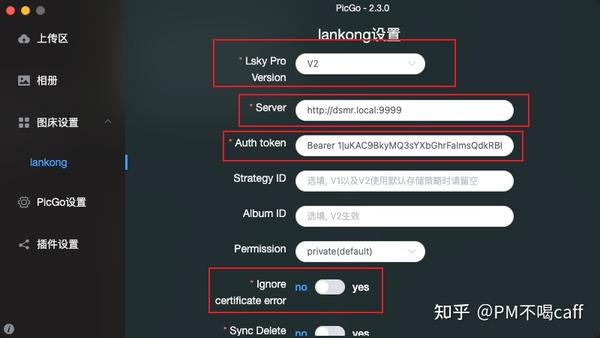 15兰空插件配置 截止到这里,整个mac环境下基于自有群晖图床服务的markdown写作环境就搭建完成了。 ## 四、其他图床选择 前边也提过,之前兜兜转转的也用过阿里云和七牛的图床,后边用了群晖之后果断就停掉了。对于PicGo的APP来说,默认的图床就有阿里云oss和七牛云,配置相对非常简单,这里就不展开了。 对于没有群晖的朋友来说,阿里云oss用作图床一年的费用可能连几十块都不要,搞起来也还是可以的。
adouk
2024年2月29日 12:26
转发文档
收藏文档
上一篇
下一篇
手机扫码
复制链接
手机扫一扫转发分享
复制链接
Markdown文件
分享
链接
类型
密码
更新密码